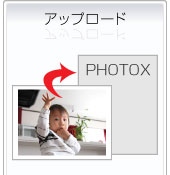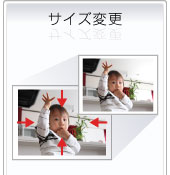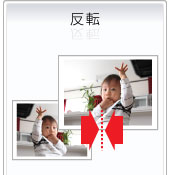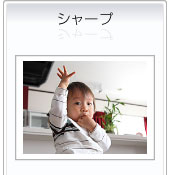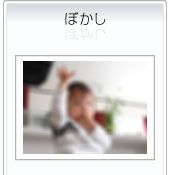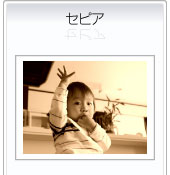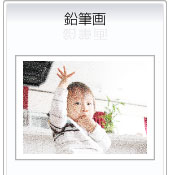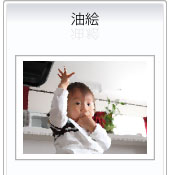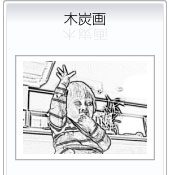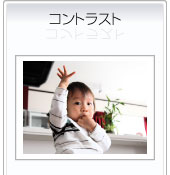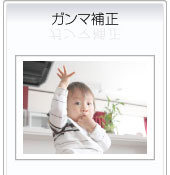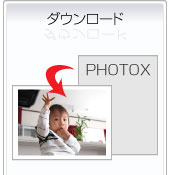- 画像編集ソフトで有名な『Photoshop(フォトショップ)』に操作感が似ていますので、Photoshopユーザーの方は直感的に操作できると思います。
- はじめて画像編集される方でも、マウス操作だけで画像の編集ができるため、すぐに操作を覚えられます。
- ヒストリー機能(操作履歴)がありますので、処理が気に入らなかった場合でも、前の画面に戻って何度でもやり直しができます。
当サイトは、オンライン上でできるだけ大きな画像を編集できるように、1辺が最大1000ピクセルまでに対応しています。
そのため、お使いのパソコンのディスプレイがSXVGA以上(横幅1280ピクセル)をターゲットユーザーとしています。
画面解像度が小さい場合は、せまくて使いにくいと思いますがご了承ください。
画像の編集ができたら画像をダウンロードします。JPEG形式の場合は画質を設定でき、最高画質にすると画像がきれいですが、ファイルサイズが大きくなりますので、標準設定(8)をおすすめします。
Copyright(C)2024 オンライン画像編集のPHOTOX All Rights Reserved. お問い合わせ